Présentation
Docker est un outil de virtualisation populaire qui réplique un environnement d'exploitation spécifique sur un système d'exploitation hôte. Chaque environnement est appelé un conteneur. La gestion des conteneurs est essentielle pour travailler dans Docker.
Un conteneur utilise une image d'un système d'exploitation préconfiguré optimisé pour une tâche spécifique. Lorsqu'une image Docker est lancée, elle existe dans un conteneur. Par exemple, plusieurs conteneurs peuvent exécuter la même image en même temps sur un seul système d'exploitation hôte.
Ce guide vous montre comment répertorier, arrêter et démarrer des conteneurs Docker.
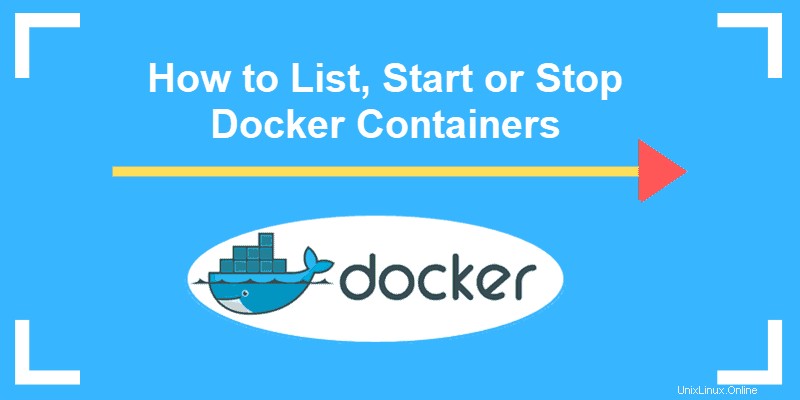
Prérequis
- Un système d'exploitation basé sur Linux
- Accès à un compte utilisateur avec root ou sudo privilèges
- Une installation Docker préconfigurée avec des images
Répertorier les conteneurs Docker
Le format de base pour utiliser docker est :
docker command [options]Pour répertorier tous les conteneurs Docker en cours d'exécution, saisissez ce qui suit dans une fenêtre de terminal :
docker ps
Comme vous pouvez le voir, l'image ci-dessus indique qu'aucun conteneur n'est en cours d'exécution.
Pour répertorier tous les conteneurs, en cours d'exécution et arrêtés, ajoutez –a :
docker ps –a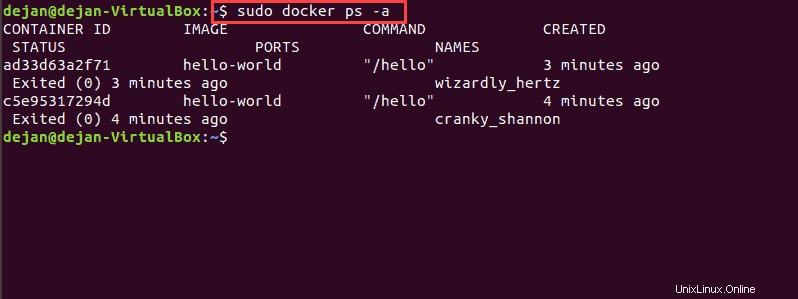
Pour répertorier les conteneurs par leur ID, utilisez –aq (silencieux):
docker ps –aq
Pour répertorier la taille totale du fichier de chaque conteneur, utilisez –s (taille):
docker ps –s
Pour répertorier les derniers conteneurs créés, utilisez –l (le plus récent) :
docker ps –l
Le ps La commande fournit plusieurs colonnes d'informations :
Container ID– un numéro alphanumérique unique pour chaque conteneurImage– L'image du système d'exploitation de base sur laquelle le conteneur est baséCommand– La commande qui a lancé le conteneurCreated– Depuis combien de temps le conteneur a été crééStatus– Disponibilité ou indisponibilitéPorts– Spécifie tous les ports transférés au conteneur pour la mise en réseauName– Un nom mémorable attribué par le logiciel Docker
Démarrer le conteneur Docker
La commande principale pour lancer ou démarrer un ou plusieurs conteneurs Docker arrêtés est docker start :
docker start [options] container_id 
Vous pouvez spécifier le conteneur en utilisant son nom ou son ID (long ou court).
Pour créer un nouveau conteneur à partir d'une image et le démarrer, utilisez docker run :
docker run [options] image [command] [argument]
Si vous ne définissez pas de nom pour votre conteneur nouvellement créé, le démon générera un nom de chaîne aléatoire. Pour définir le nom du conteneur, utilisez le ––name choix :
docker run ––name=Ubuntu_Test ubuntu:14.04La commande mentionnée ci-dessus créera le Ubuntu_test conteneur basé sur ubuntu:14.04 image et démarrez-la.
Un conteneur peut être en cours d'exécution, mais vous ne pourrez peut-être pas interagir avec lui. Pour démarrer le conteneur en mode interactif, utilisez le –i et –t option :
docker run –it ––name=Ubuntu_Test ubuntu:14.04
Dans l'exemple mentionné ci-dessus, le système crée le Test_2 conteneur de ubuntu image, et s'y connecte pour vous permettre d'exécuter des commandes directement sur le conteneur.
Au lieu d'utiliser -i ou -t options, utilisez le attach commande pour se connecter à un conteneur en cours d'exécution :
docker attach container_idArrêter le conteneur Docker
Utilisez le docker stop commande pour arrêter un conteneur :
docker stop [option] container_idRemplacer container_id avec le nom ou l'ID du conteneur.
Par défaut, vous bénéficiez d'un délai de grâce de 10 secondes. L'stop ordonne au conteneur d'arrêter les services après cette période. Utilisez le --time possibilité de définir un délai de grâce différent exprimé en secondes :
docker stop --time=20 container_id
A tuer immédiatement un conteneur docker sans attendre la période de grâce pour mettre fin à l'utilisation :
docker kill [option] container_idPour arrêter tous les conteneurs en cours d'exécution, saisissez ce qui suit :
docker stop $(docker ps –a –q)
La même commande peut être utilisée avec kill . Cela arrêterait tous les conteneurs sans leur donner la possibilité de sortir.